Come incorporare video nelle campagne e-mail?
Pubblicato: 2024-03-01Rendere le e-mail di marketing quanto più accattivanti e accattivanti possibile è una potente strategia per i marchi per attirare più clienti. Uno dei modi più efficaci per rendere un'e-mail più coinvolgente è incorporare video nell'e-mail . L'aggiunta di video non solo rende l'email più interessante ma ti consente anche di fornire maggiori informazioni sul marchio.
Aggiungere video a un'e-mail può essere complicato in quanto deve adattarsi al tema generale dell'e-mail. Un marchio deve sapere come incorporare un video in un'e-mail in modo efficace per garantire i migliori risultati e le massime conversioni.
Vieni con noi mentre approfondiamo un po' il processo di incorporamento di un video in un'e-mail per un migliore marketing via e-mail. Abbiamo delineato l'importanza dell'utilizzo dei video nelle campagne e-mail e i vantaggi ad esso associati. Abbiamo anche elencato i passaggi necessari per fare lo stesso.
Cosa significa incorporare un video in un'e-mail?
È una strategia semplice ma efficace utilizzata dai marchi durante l’email marketing. L'incorporamento di video nell'e-mail consente al destinatario di riprodurre un video senza uscire dall'e-mail. Ciò consente ad un brand di spiegare concetti piuttosto complessi se descritti nel testo.
Perché dovresti utilizzare i video nelle campagne e-mail?
Ci si potrebbe chiedere quale sia la necessità di aggiungere video alle e-mail e quali vantaggi offre. Oltre a rendere l'e-mail attraente, i video presentano numerosi altri vantaggi di cui un marchio può godere se incorporati strategicamente.

Ecco alcuni dei motivi principali per cui dovresti sapere come incorporare video nelle e-mail.
1. Aumentare i tassi di apertura e di clic
I video sono un modo perfetto per attirare l'attenzione della persona che legge un'e-mail. L'utilizzo di testo semplice o immagini statiche dall'aspetto attraente potrebbe non essere così coinvolgente come può esserlo un video. Il semplice utilizzo della parola "Video" nell'oggetto può incuriosire il lettore. Aumenta le possibilità che aprano la posta del 19%.
Le probabilità che un utente faccia clic sui collegamenti contenuti in un messaggio di posta aumentano del 300% se sono incorporati video. Ciò significa anche più traffico, aumentando anche il tuo posizionamento SEO nei risultati di ricerca.
2. Aumentare il coinvolgimento e la condivisibilità
Gli elementi visivi di un video e il suo contenuto interattivo possono rendere l'intera email altamente coinvolgente. L'e-mail può diventare più interessante quando il lettore vede una grafica accattivante, colori utilizzati perfettamente e informazioni utili.
I video hanno anche il potere di coinvolgere gli utenti per un periodo più lungo, il che è anche uno dei suoi notevoli vantaggi. Quando un utente trascorre più tempo sull'e-mail, è più probabile che esamini l'intero contenuto. Ciò significa che capiranno almeno tutto ciò che hai da offrire. Anche se non sono interessati a intraprendere alcuna azione in quel momento, potrebbero ricordarselo per il futuro.
3. Migliorare la comunicazione di idee complesse
Ci sono alcune informazioni utili che potrebbero essere troppo complesse per essere spiegate a parole. Alcuni concetti del tuo marchio potrebbero essere un trucco per la comprensione dell'utente e richiedere esempi visivi. È qui che può essere utile aggiungere video alle e-mail di marketing.
I video sono in grado di fornire spiegazioni migliori di cose che potrebbero essere difficili da spiegare a parole. Permettono di rendere il contenuto più informativo senza usare troppe parole e perdere l'interesse del lettore.
Aggiungere un tocco visivo a un'e-mail di marketing la fa rimanere nella mente del destinatario per un periodo di tempo più lungo. Ecco perché incorporare video in un'e-mail è una parte fondamentale dell'inbound marketing.
4. Migliora lo storytelling e il messaggio del marchio
I video consentono a un marchio di essere più bravo a raccontare storie e a creare un'immagine migliore nella mente del lettore. Puoi includere testimonianze video di clienti precedenti per mostrare esattamente quanto sono soddisfatti dei servizi che offri. Guardare prove sociali di tale impatto incoraggerà il cliente a scegliere il tuo marchio per le sue esigenze.
I video offrono l'opportunità ai marchi di mostrare contenuti per formare connessioni più profonde incitando proprio l'emozione giusta. Con una migliore narrazione attraverso l'aggiunta di video alle e-mail, puoi stabilire una buona identità di marca e favorire relazioni migliori.
Le persone cercano anche: Come incorporare gratuitamente video di YouTube nei siti Web?
Diversi modi per incorporare video in un'e-mail (+3 metodi)
Ora che comprendiamo i vantaggi di un marchio che sa come incorporare video nelle e-mail , capiamo come farlo. Esistono vari modi in cui puoi scegliere di visualizzare il video che hai incorporato nella tua email.
Di seguito sono riportati i metodi per aggiungerli in tutti questi modi. Abbiamo trattato 3 metodi per semplificarti l'incorporamento!
Metodo 1: incorporare video nell'e-mail utilizzando Tagbox
Metodo 2: aggiungi una GIF e un invito all'azione (CTA)
Metodo 3: utilizzare un'immagine statica con un pulsante "Riproduci".
Nota: la maggior parte dei metodi utilizzati per incorporare video in un'e-mail richiedono che l'utente venga reindirizzato su un'altra pagina Web. Tuttavia, con Tagbox, possono guardare il video completo rimanendo sulla stessa pagina e senza lasciare un'e-mail.
Incorpora video nelle campagne e-mail e guarda tu stesso i risultati adesso!
Metodo 1: incorporare video nelle e-mail utilizzando Tagbox nel 2024 (semplici passaggi)
Di seguito sono riportati i passaggi su come incorporare un video in un'e-mail tramite Tagbox.
- Accedi/Registrati all'account Tagbox.
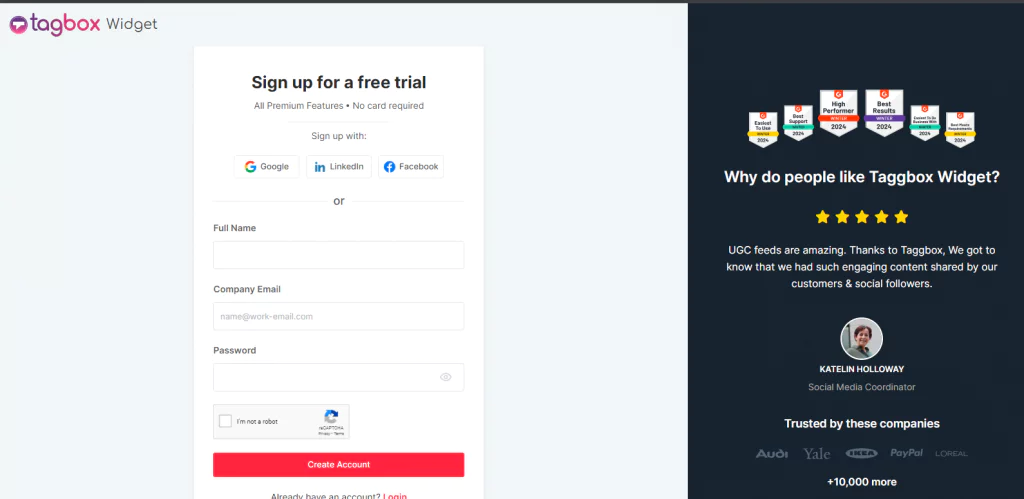
2. Seleziona YouTube tra tutte le diverse reti elencate, per aggregarne i contenuti.
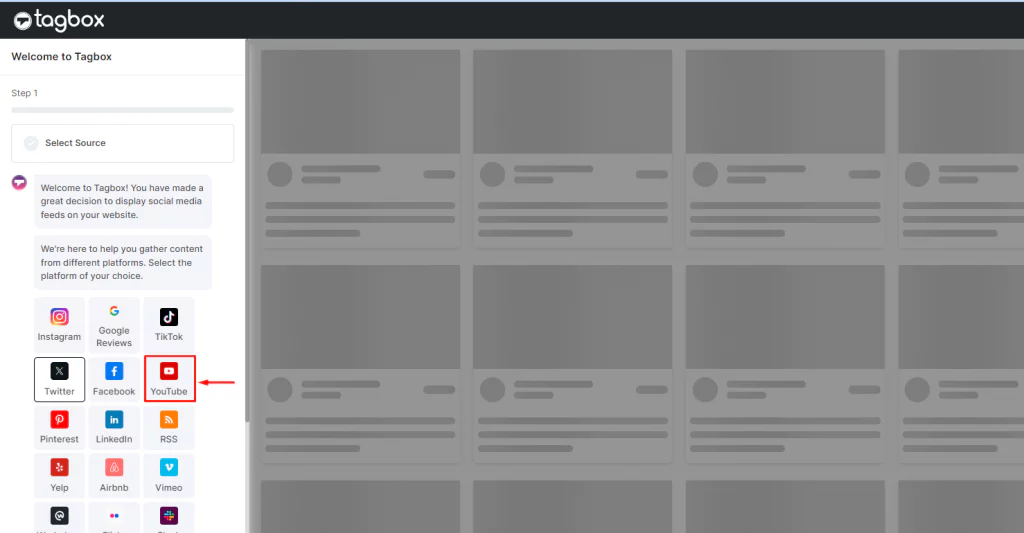
3. Dopo aver selezionato YouTube come piattaforma di origine, seleziona l'opzione per filtrare i video. È possibile selezionare tra le seguenti opzioni.
- URL del canale : seleziona l'opzione URL del canale per incorporare video caricati da un canale particolare.
- Cortometraggi : incorpora cortometraggi di YouTube da un canale particolare con questa opzione.
- Playlist : se desideri incorporare video di un tutorial o di una serie di video, utilizza l'opzione playlist. Ti consente di incorporare video da una singola playlist.
- Parole chiave : puoi anche incorporare video che hanno parole chiave particolari nel titolo.
- Posizione : puoi anche incorporare video da canali locali aggiungendo la posizione per la quale hai bisogno del video specifico.
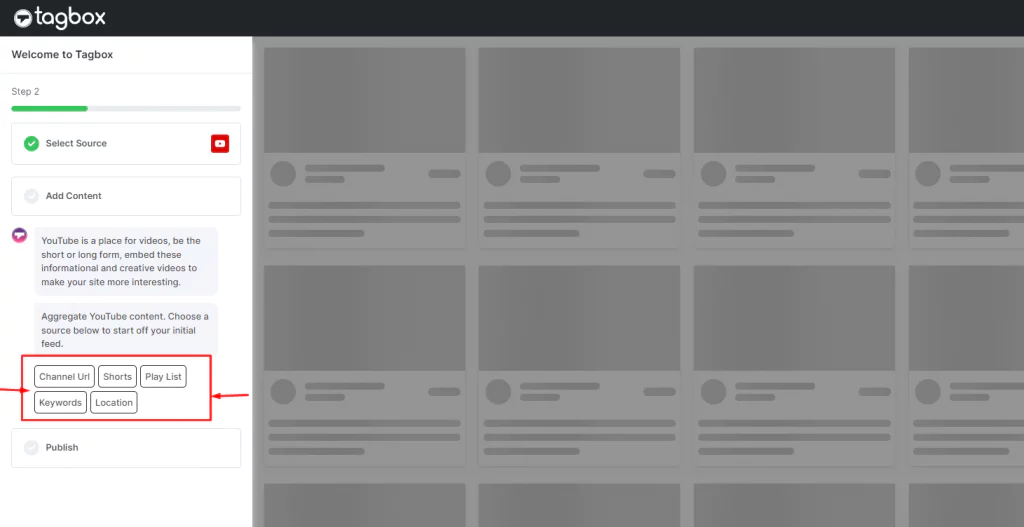
4. Dopo aver selezionato l'opzione della fonte appropriata secondo le tue necessità, aggiungi le informazioni sulla stessa. Ad esempio, abbiamo selezionato l'opzione "Parola chiave" del canale, quindi l'aggregatore di social media ha chiesto di aggiungere la parola chiave. Quindi cercherà i video con le stesse parole chiave.

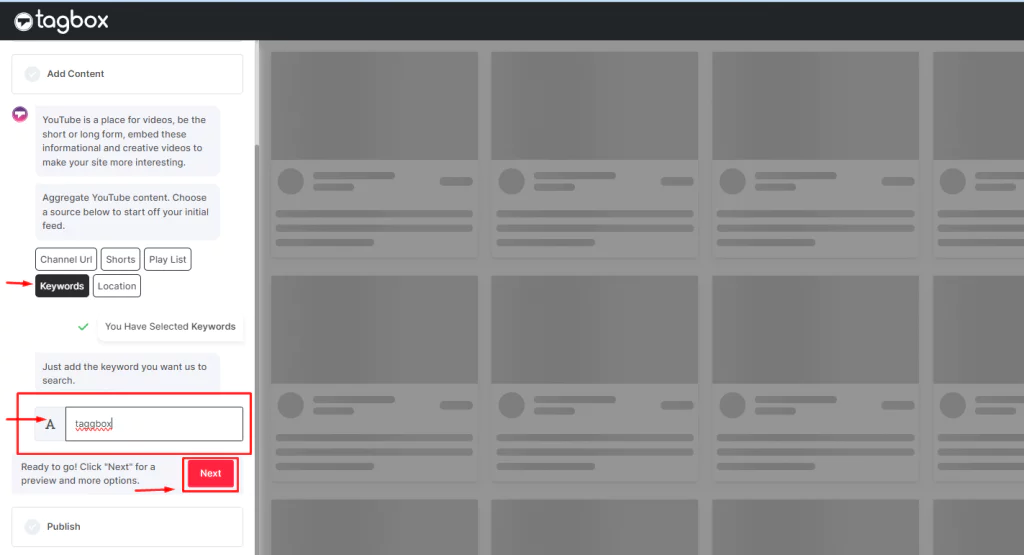
5. Fare clic su "Avanti" dopo aver aggiunto le informazioni.
6. Dopo aver fatto clic su Avanti, vedrai tutti i post che contengono le parole chiave che hai inserito.
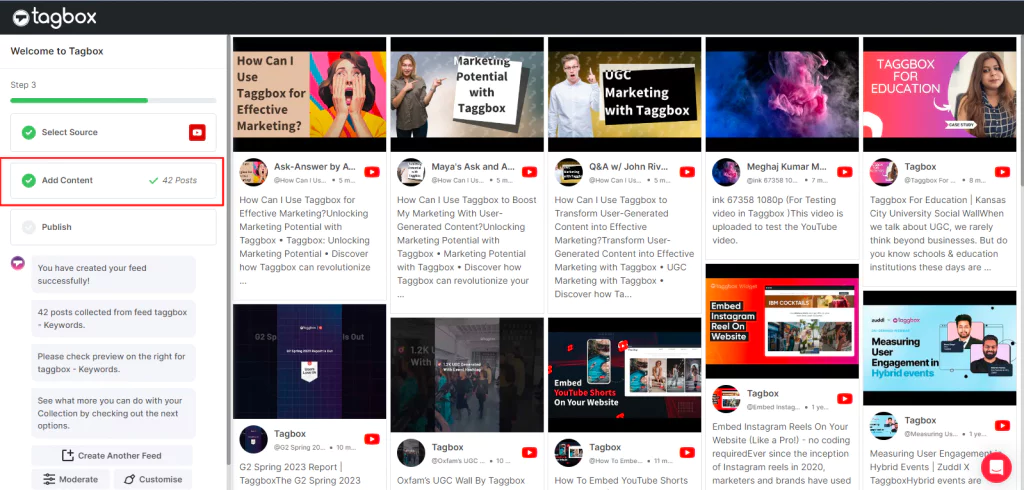
7. Puoi pubblicare il feed così come appare sulla tua pagina oppure puoi personalizzare e selezionare anche i post particolari che desideri mostrare, utilizzando le opzioni nell'angolo in basso a sinistra.
8. L'opzione "Modera" ti consente anche di visualizzare in anteprima il feed prima di pubblicarlo.

9. Dopo aver esaminato il feed dei social media, se ne sei soddisfatto, fai clic su "Pubblica".
10. Seleziona "Campagna e-mail" per mostrare i video di YouTube sulla tua pagina web.
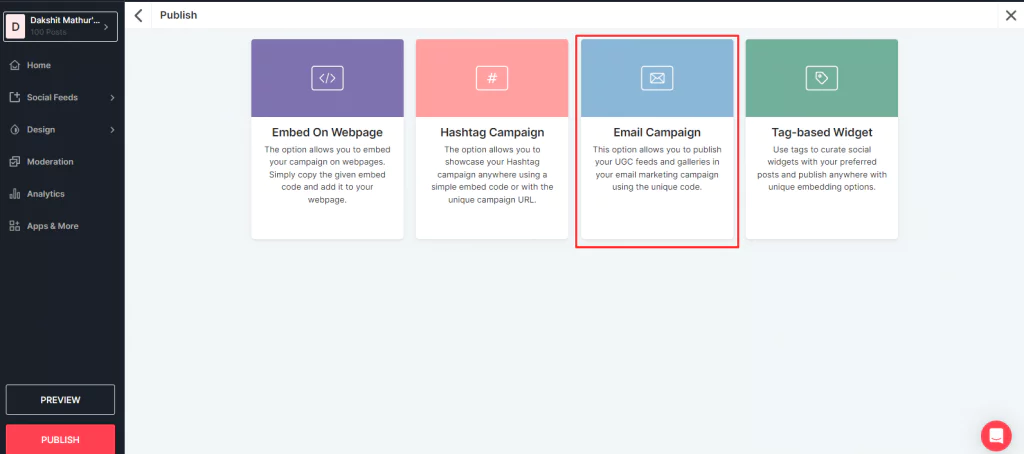
11. Scegli la griglia in cui desideri visualizzare i video nel lettore di posta elettronica e fai clic su "Genera codice". Puoi anche scegliere la piattaforma che desideri utilizzare per la campagna come Klaviyo, Omnisend, Hubspot, ecc.
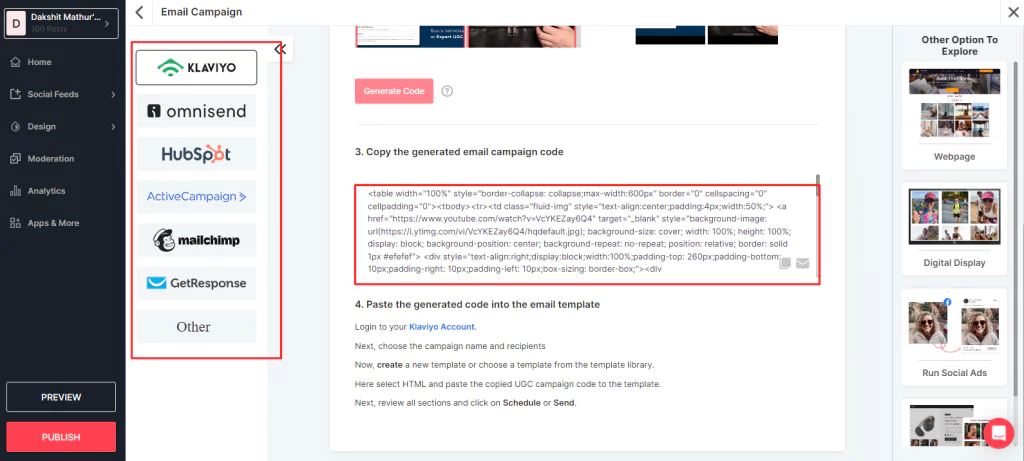
12. Copia e incolla il codice, ottenendo così l'incorporamento dei video nell'e-mail.
Metodo 2: aggiungi una GIF e un invito all'azione (CTA)
2.1 Trova l'URL del video o scaricalo:
Per aggiungere una GIF con un CTA devi prima trovare la GIF che desideri aggiungere e scaricarla. La GIF è inoltre estratta da un video completo già disponibile su internet. Devi solo scaricare il video sul tuo sistema o copiare il suo URL.
2.2 Crea e scarica la tua GIF:
Sono disponibili diversi strumenti online che ti aiutano a creare una GIF dal video selezionato. Uno di questi strumenti è imageflip.com. Puoi aggiungere l'URL del video o caricare il video se lo hai scaricato. Scegli i punti iniziale e finale della GIF e premi il pulsante Genera GIF. Scarica la GIF creata.
2.3 Incorpora la GIF nelle tue email:
Puoi utilizzare il semplice trascinamento della selezione per incorporare la GIF nella tua email. Appena sotto la GIF, aggiungi un CTA attraente, incoraggiando le persone a guardare il video completo. Sotto il CTA, aggiungi il collegamento al video completo.
Metodo 3: utilizzare un'immagine statica con un pulsante "Riproduci".
3.1 Cattura uno screenshot del tuo video:
Il primo passo per utilizzare un'immagine statica con un pulsante Riproduci è acquisire uno screenshot del video. Esistono diversi strumenti che puoi utilizzare per acquisire uno screenshot. Assicurati che il video sia di alta qualità per garantire che venga ottenuto un buon screenshot dell'immagine.
3.2 Aggiungi un pulsante "Gioca":
Dopo aver acquisito uno screenshot di alta qualità, aggiungi un pulsante di riproduzione all'immagine. È possibile scaricare l'icona del pulsante di riproduzione da vari siti Web che forniscono icone di immagini esenti da royalty. Utilizza qualsiasi strumento di fotoritocco per aggiungere l'opzione. Puoi anche utilizzare gli strumenti online per aggiungere direttamente un pulsante di riproduzione all'immagine caricandola lì.
3.3 Incorpora l'immagine e inserisci il collegamento:
Fare clic sull'icona "Aggiungi immagine" presente nella parte inferiore della finestra di modifica dell'e-mail. Seleziona l'immagine con il pulsante di riproduzione e aggiungila alla tua immagine. Una volta aggiunta l'immagine, evidenziala e seleziona l'opzione "inserisci collegamento". Aggiungi il collegamento del collegamento completo. Ora quando il lettore fa clic sull'immagine, verrà reindirizzato al video.
Bonus di lettura: come incorporare Instagram nella campagna e-mail?
Incorpora video per diverse piattaforme di posta elettronica (+6 piattaforme)
Copia il codice e segui le istruzioni fornite per ciascuna piattaforma di campagna e-mail.
1. Come incorporare video nelle email della campagna attiva
- Accedi al tuo account della campagna attiva. Qui, fai clic su Crea una campagna
- Seleziona un elenco e crea un segmento
- Scegli un modello per la tua campagna
- Aggiungi le informazioni del mittente, ad esempio il tuo marchio
- Apporta modifiche alla campagna in base al tema del tuo marchio. Trascina e rilascia il blocco HTML e incolla il codice generato da Tagbox
- Controlla la pagina Riepilogo campagna e invia la tua email
2. Incorpora video nelle email di Klaviyo
- Accedi al tuo account Klaviyo
- Seleziona il nome della campagna e l'indirizzo email del destinatario
- Seleziona o crea un modello dalla libreria dei modelli
- Scegli HTML e incolla il codice da Tagbox al modello
- Fare clic su Pianifica o Invia dopo aver esaminato l'e-mail
3. Incorpora video nelle e-mail Omnisend
- Accedi al tuo account Omnisend. Vai alla scheda Campagna.
- Nella scheda Campagna, fai clic sul pulsante "+" Nuova campagna
- Scegli "Crea la campagna e-mail"
- Nella fase di impostazione della campagna, decidi come vuoi che appaia nella casella di posta dei tuoi contatti
- Seleziona il modello per la campagna.
- Dalla scheda contenuto scegli HTML e incolla il codice della campagna UGC Omnisend generato
- Salva il modello. Scegli i destinatari e invia la campagna
4. Incorpora video nelle email di HubSpot
- Accedi al tuo account HubSpot
- Passare a Marketing e scegliere E-mail
- Fai clic sull'opzione "Crea e-mail".
- Dalla scheda drag-and-drop, scegli un modello in base al tema del tuo brand e all'oggetto dell'e-mail. Trascina il modello e aggiungilo all'editor.
- Incolla il codice della campagna email generato da Tagbox
- Fare clic su Applica
5. Incorpora video nelle email di MailChimp
- Accedi al tuo account Mailchimp
- Fare clic sull'icona Crea
- Fare clic su "Normale" dal menu a discesa
- Dai un nome alla tua campagna e aggiungi i dettagli richiesti
- Scegli il modello migliore tra le opzioni disponibili
- Aggiungi HTML dal blocco di contenuto
- Incolla il codice copiato da Tagbox
- Rivedi e fai clic su Applica
6. Incorpora video in GetResponse
- Accedi al tuo account GetResponse
- Seleziona "Crea newsletter" dalla dashboard
- Fornisci un nome interno per il tuo messaggio
- Seleziona l'elenco collegato
- Fai clic su "Progetta messaggio"
- Seleziona modelli vuoti o predefiniti oppure progetta il messaggio utilizzando un editor HTML
- Incolla il codice della campagna email UGC generato
- Salvare il messaggio come bozza o fare clic su Invia messaggio/Programma
Ecco! Ora sai come incorporare video nelle email utilizzando Tagbox!
Incorpora video nelle campagne e-mail e guarda tu stesso i risultati adesso!
Avvolgendo!
Capire come incorporare efficacemente i video nelle campagne e-mail è fondamentale per migliorare le strategie di marketing. Abbiamo sottolineato l'importanza dei video incorporati in un'e-mail . I collegamenti di riferimento forniti offrono preziosi approfondimenti e indicazioni per incorporare video nelle e-mail.
I vantaggi, tra cui un aumento dei tassi di apertura e di clic, un maggiore coinvolgimento, una migliore comunicazione di idee complesse e uno storytelling migliorato, sottolineano l’impatto trasformativo dell’integrazione video.
